文章编号: 000138000
在Windows Server 2012中访问“高级启动选项”(F8)菜单
摘要: 在Windows Server 2012戴尔服务器上访问“高级启动选项”(F8)菜单
文章内容
症状
本文提供了有关在Windows Server 2012服务器上访问“高级启动选项”(F8)菜单的信息,通过此菜单,您能够正常引导至Windows。
在以前版本的Windows服务器中,访问“高级启动选项”菜单的首选方法是在开机自检(POST)过程完成后立即按下F8键。这通常需要进行大量的尝试和快速地按下F8键。Windows Server 2012 的启动速度明显快于以前的版本,这使得在正确时间按下 F8 键几乎是不可能的事情。
如果 Windows Server 2012 连续多次无法正常启动,则它会自动启动至“高级启动选项”菜单,但还是存在某些情况,即使服务器能够正常启动,您也需要访问此菜单。开机自检后按下F8键不再是可行的选择。在启动过程中手动关闭然后再重新打开服务器的电源,愚弄Windows以使其认为出了故障,这个操作并不是好主意。因此,其它方法是必要的,本文将对它们进行讨论。
方法 1:Shift-重新启动
- 按正常方式打开电源菜单(例如,通过设置超级按钮)。
- 按住Shift键,然后选择重新启动。
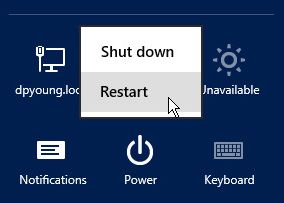
- 选择重新启动服务器的原因,然后单击继续。
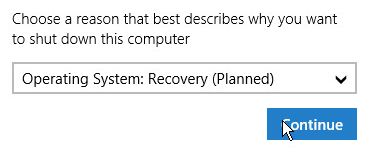
- Windows将关闭。在出现选择一个选项屏幕时,选择故障排除。
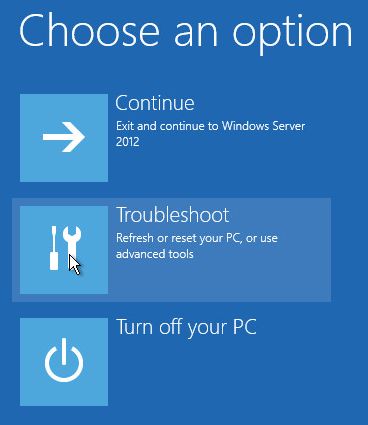
- 在高级选项屏幕上,选择启动设置,然后单击重新启动。
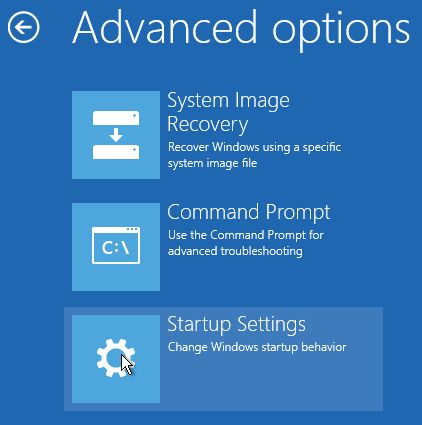
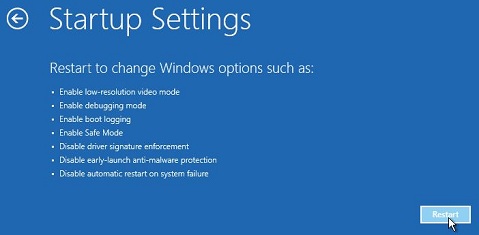
- 服务器将开机自检,并引导至“高级启动选项”菜单。
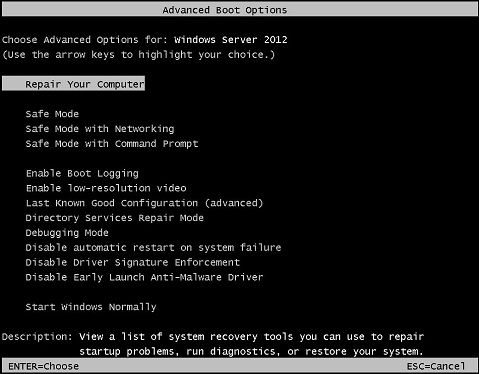
方法 2:Shutdown.exe /r /o
- 在服务器上打开提升的命令提示符。
- 键入shutdown /r /o以重新启动Windows。
提醒:/o 开关是 Windows Server 2012 中的新增功能,只能与 /r 开关一起使用。
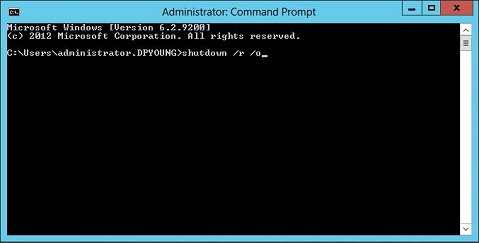
- 服务器将引导至选择一个选项屏幕。执行上面的步骤4-6,以访问“高级启动选项”菜单。
 如何下载 Microsoft Windows Server 介质/ISO 文件?- SLN304332
如何下载 Microsoft Windows Server 介质/ISO 文件?- SLN304332
原因
-
解决方案
-
文章属性
受影响的产品
Servers
上次发布日期
28 9月 2021
版本
5
文章类型
Solution